Win10电脑防火墙怎么关?教你强制关闭Win10防火墙
分类:win10教程 2021-08-17
导读: Win10电脑防火墙怎么关?教你强制关闭Win10防火墙--当我们win10电脑有时提示无法访该网络,可能会是防火墙的原因,可以关闭Win10系统的防火墙,很多小伙伴还不知道Win10电脑防火墙怎么关?小编来教你。 Win10电脑防火墙怎么关? 一、win+r打开运行,键入control回车打开...
当我们win10电脑有时提示无法访该网络,可能会是防火墙的原因,可以关闭Win10系统的防火墙,很多小伙伴还不知道Win10电脑防火墙怎么关?小编来教你。
Win10电脑防火墙怎么关?
一、win+r打开运行,键入control回车打开控制面板;
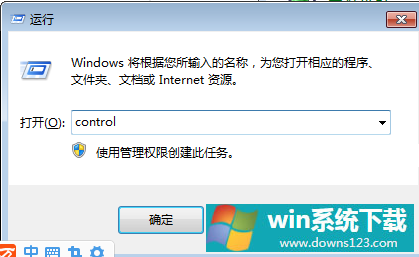
二、选择windows防火墙;
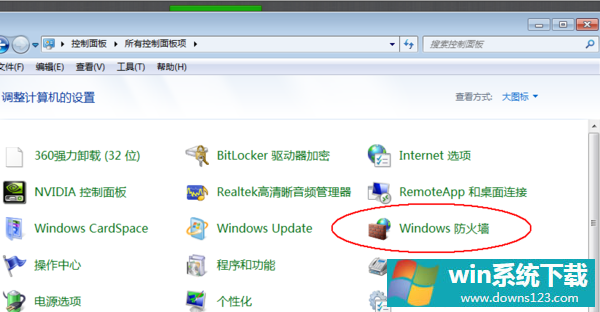
三、选择打开或关闭windows防火墙;
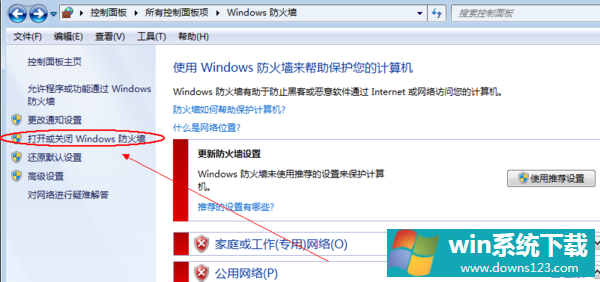
四、选择关闭windows防火墙(不推荐),点击确定,重启电脑即可;
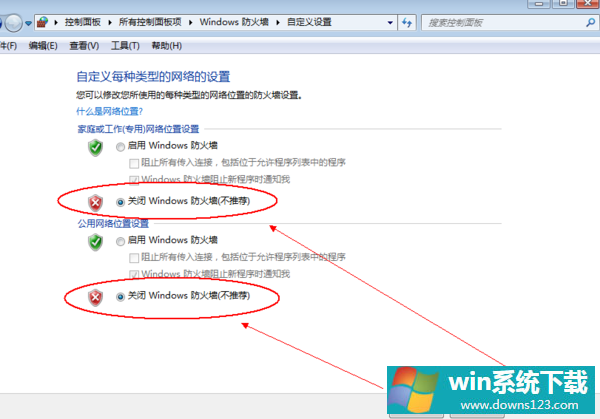
以上就是Win10电脑防火墙怎么关的方法介绍,你学会了吗?更多系统教程欢迎关注系统之家。


